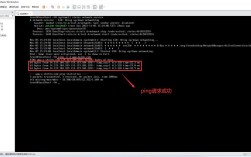在CentOS 7中解压文件是一项常见的任务,特别是在处理软件安装、文件传输和备份恢复等场景时,本文将详细介绍如何使用命令行工具解压不同类型的压缩文件,包括ZIP、TAR、GZ、BZ2等格式,以下是详细的步骤和相关示例:
一、解压ZIP文件
1、安装unzip工具:如果系统中尚未安装unzip工具,可以使用以下命令进行安装:
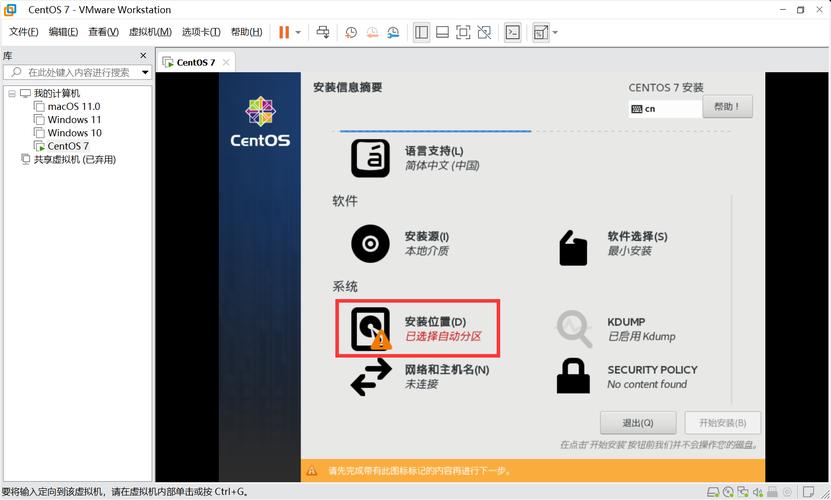
- sudo yum install y unzip
2、解压ZIP文件到当前目录:使用以下命令将ZIP文件解压到当前目录下:
- unzip filename.zip
- unzip example.zip
3、解压ZIP文件到指定目录:如果需要将文件解压到指定目录,可以使用d参数:
- unzip filename.zip d /path/to/directory
- unzip example.zip d /home/user/documents
4、处理中文字符乱码:如果ZIP文件中包含中文字符,可能需要设置服务器编码为UTF8并配置unzip命令使用CP936编码来处理中文字符:
修改服务器编码:

- echo "LANG=zh_CN.UTF8" > /etc/locale.conf
添加环境变量:
- echo "UNZIP=O CP936" >> /etc/environment
二、解压TAR文件
1、解压TAR文件:使用tar命令可以解压TAR文件,基本命令如下:
- tar xvf filename.tar
- tar xvf archive.tar
2、解压TAR.GZ文件:对于TAR.GZ文件,可以使用以下命令解压:
- tar xzvf filename.tar.gz
- tar xzvf archive.tar.gz
3、解压TAR.BZ2文件:对于TAR.BZ2文件,可以使用以下命令解压:
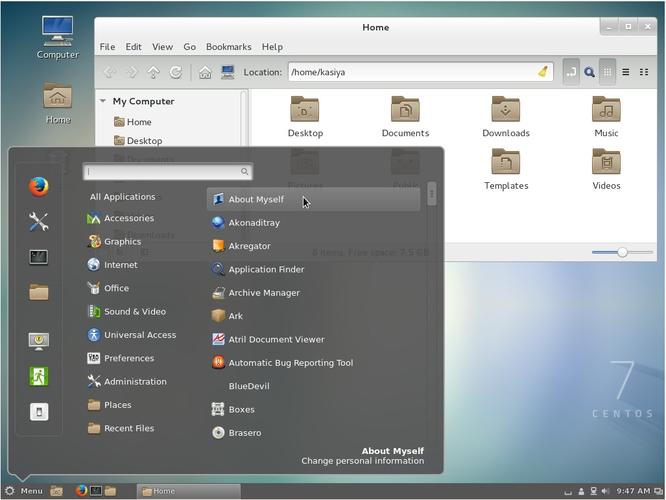
- tar xjvf filename.tar.bz2
- tar xjvf archive.tar.bz2
4、解压到指定目录:使用C参数可以将文件解压到指定目录:
- tar xvf filename.tar C /path/to/directory
- tar xzvf archive.tar.gz C /home/user/documents
三、其他压缩文件的解压方法
1、解压RAR文件:使用unrar命令可以解压RAR文件,首先需要安装unrar工具:
- sudo yum install y unrar
然后使用以下命令解压RAR文件:
- unrar x filename.rar
- unrar x example.rar
2、解压7z文件:使用7z命令可以解压7z文件,首先需要安装p7zip工具:
- sudo yum install y p7zip
然后使用以下命令解压7z文件:
- 7z x filename.7z
- 7z x example.7z
1、选择合适的工具:根据压缩文件的类型选择合适的解压工具,如unzip、tar、unrar、7z等。
2、安装所需软件包:确保系统中已安装相应的解压工具,如果没有,可以使用yum或rpm包管理器进行安装。
3、指定解压目录:使用适当的参数(如d或C)指定解压文件的目标目录,避免文件混乱。
4、处理特殊字符:如果压缩文件中包含特殊字符(如中文),需要确保系统编码和解压工具的编码设置正确。
5、查看帮助文档:对于不熟悉的命令,可以使用help参数查看详细用法和选项,例如unzip help或tar help。
五、常见问题解答(FAQs)
1、Q: 如何在CentOS 7上安装unzip工具?
A: 在CentOS 7上,可以使用以下命令安装unzip工具:
- sudo yum install y unzip
安装完成后,即可使用unzip命令解压ZIP文件。
2、Q: 如何将文件解压到指定目录?
A: 无论是解压ZIP文件还是TAR文件,都可以使用相应的参数指定目标目录,对于ZIP文件,可以使用d参数:
- unzip filename.zip d /path/to/directory
对于TAR文件,可以使用C参数:
- tar xvf filename.tar C /path/to/directory